引言
在数字化转型的浪潮中,企业和团队对于高效、安全的协同办公解决方案的需求日益增长。传统的公有云服务虽然便捷,但在数据隐私、安全性以及定制化方面往往难以满足所有需求。为此,私有化部署的协同办公平台成为了越来越多组织的首选。DzzOffice,作为一款功能强大的开源协同办公套件,与OnlyOffice文档服务器的完美结合,为用户提供了一站式的私有化部署解决方案,旨在打造一个集云存储、在线文档协作、项目管理等多功能于一体的专属办公环境。
本文将为您提供一份详尽的DzzOffice与OnlyOffice在宝塔面板上的安装部署教程,旨在帮助您轻松搭建属于自己的私有化协同办公平台。我们将从环境准备、DzzOffice安装、OnlyOffice集成,到常见问题排查,为您提供每一步的详细指导,确保您能够顺利完成部署,并充分利用这两个强大工具的协同能力。
DzzOffice功能概览
DzzOffice是一款卓越的开源协同办公程序,其设计理念在于提供一个全面、集成的云存储与协同办公解决方案。它不仅是一个简单的文件管理系统,更是一个功能丰富的套件,能够满足不同规模企业和团队的多元化需求。以下是DzzOffice核心功能的详细介绍:
- 网盘(云存储):DzzOffice的核心功能之一是其强大的企业级网盘。它支持文件集中管理,允许用户根据部门架构或灵活分组建立共享目录,极大地提升了团队协作效率。此外,网盘还提供了文件标签、多版本管理、评论功能以及精细化的目录权限控制,确保数据安全与协作的灵活性。
- 文档/表格/演示文稿(在线协作):DzzOffice集成了在线Word、Excel、PPT协作工具,实现了文档的实时协同编辑。前端支持企业自定义模板管理,例如合同模板,极大地提高了工作效率。后端兼容OnlyOffice、CollaboraOffice等主流Office在线服务器,确保了文档的无缝预览与协同编辑体验。
- 记录:这是一个专为多人协作设计的记录本,旨在帮助团队成员聚焦内容的协同记录与更新,确保信息的及时同步和共享。
- 新闻:作为企业级文章发布系统,新闻模块允许企业发布新闻、通知、公告等重要信息,是内部信息传递的有效渠道。
- 通讯录:集成了企业人员联系方式,方便员工快速查询和联系同事,优化了内部沟通效率。
- 文集:通过树形目录结构有序管理文档,支持Markdown编辑,并兼容txt、epub、mobi、azw3等多种格式的导入导出,为知识管理提供了极大的便利。
- 相册:提供企业或团队图片集中管理与展示功能,方便图片资产的统一管理和共享。
- 任务板:一个可视化的任务管理工具,通过看板、甘特图等形式,助力团队协作,清晰地推进项目和任务。
- 讨论板:内部沟通论坛,为团队成员提供了一个便捷的交流与问题探讨平台,促进知识共享和经验交流。
- 表单:快速制作各类表单和问卷的工具,满足企业数据收集、信息登记等多样化需求,提升了数据处理的效率。
![图片[1]-宝塔面板轻松部署DzzOffice-DzzOffice邮件发送模块问题排查与解决-橙洛网-ChengLo.Com](https://www.chenglo.com/wp-content/uploads/2025/08/image.gif)
这些丰富的功能使得DzzOffice成为一个全面的企业级协同办公平台,能够有效提升团队的工作效率和管理水平。
1. 准备工作
在开始DzzOffice和OnlyOffice的部署之前,确保您的服务器环境满足以下最低要求和推荐配置,这将有助于保障系统的稳定运行和最佳性能:
- 操作系统:Linux(推荐使用主流的CentOS、Ubuntu等发行版)。
- 面板工具:宝塔面板(本文将基于宝塔面板进行操作,简化部署流程)。
- PHP 版本:PHP 7.0+,强烈推荐 PHP 7.4,以获得更好的兼容性和性能。
- Web 服务器:Apache 或 Nginx,推荐使用 Nginx,其在高并发处理方面表现更优。
- MySQL 数据库:MySQL 版本需 >= 5.5.3 且 <= 8.0,推荐 MySQL 5.7,以确保与DzzOffice的良好兼容性。
- 客户端浏览器:为了获得最佳的用户体验,推荐使用 Chrome 60+、Firefox 60+、iOS 12+、IE 10+。
- 程序下载:DzzOffice的最新稳定版本可从其官方Gitee仓库下载:https://gitee.com/zyx0814/dzzoffice。
请在部署前,确保您的服务器已安装宝塔面板,并且PHP、Nginx/Apache、MySQL等环境已配置妥当。
2. DzzOffice安装步骤
DzzOffice的安装过程相对简单,主要通过宝塔面板进行站点创建、文件上传和程序安装向导完成。请按照以下步骤操作:
2.1 下载DzzOffice安装包
访问DzzOffice的Gitee仓库 https://gitee.com/zyx0814/dzzoffice,下载最新稳定版本的DzzOffice安装包(通常为dzzoffice-master.zip或dzzoffice-master.rar)。建议下载.zip格式,因为宝塔面板对.zip文件的解压支持更好。
2.2 添加站点与数据库
登录您的宝塔面板,执行以下操作来创建新的网站和数据库:
- 点击左侧菜单栏的“网站”选项。
- 点击“添加站点”按钮。
- 在弹出的窗口中,填写您的域名(例如:yourdomain.com),并确保勾选“创建数据库”选项。请记下生成的数据库名、用户名和密码,这些信息在后续的程序安装中会用到。
- PHP版本选择推荐的PHP 7.4。
- 点击“提交”完成站点创建。

2.3 上传并解压安装包
将下载好的DzzOffice安装包上传到您刚创建的网站根目录,并进行解压:
- 在宝塔面板的“网站”列表中找到您刚创建的站点,点击其对应的“根目录”链接。
- 进入文件管理界面后,点击“上传”按钮,选择您下载的dzzoffice-master.zip文件进行上传。
- 上传完成后,选中dzzoffice-master.zip文件,点击“解压”按钮,将文件解压到当前网站根目录。
- 解压后,您可能会看到一个名为dzzoffice-master的文件夹。请将该文件夹内的所有文件和子文件夹剪切到网站的根目录(即yourdomain.com所在的目录),然后删除空的dzzoffice-master文件夹和dzzoffice-master.zip安装包。
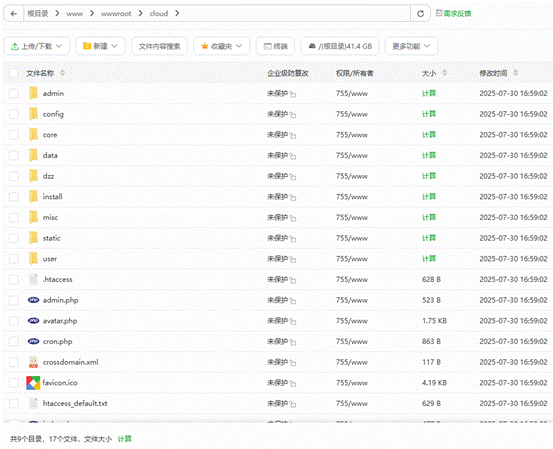
2.4 执行DzzOffice程序安装
现在,您可以通过浏览器访问您的域名,进入DzzOffice的安装向导:
- 在浏览器中输入您的网站域名(例如:http://yourdomain.com)。
- 系统将自动跳转到DzzOffice的安装界面。
- 按照安装向导的提示,仔细阅读许可协议并点击“我同意”。
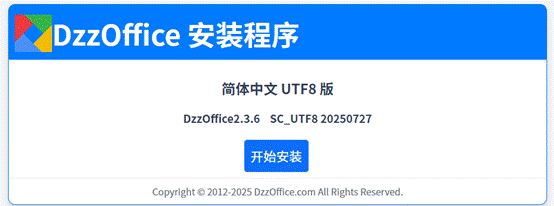
- 在环境检测页面,确保所有必要的环境都已满足。如果出现警告,请根据提示进行调整。
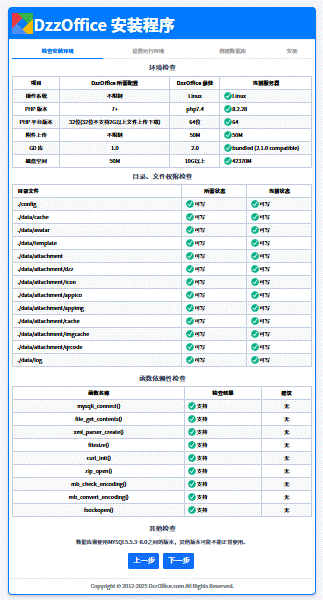
- 在数据库配置页面,填入您在2.2步中记录的数据库名、用户名和密码。数据库主机通常为localhost。
- 设置管理员账号信息,包括管理员用户名、密码和邮箱。请务必牢记这些信息。
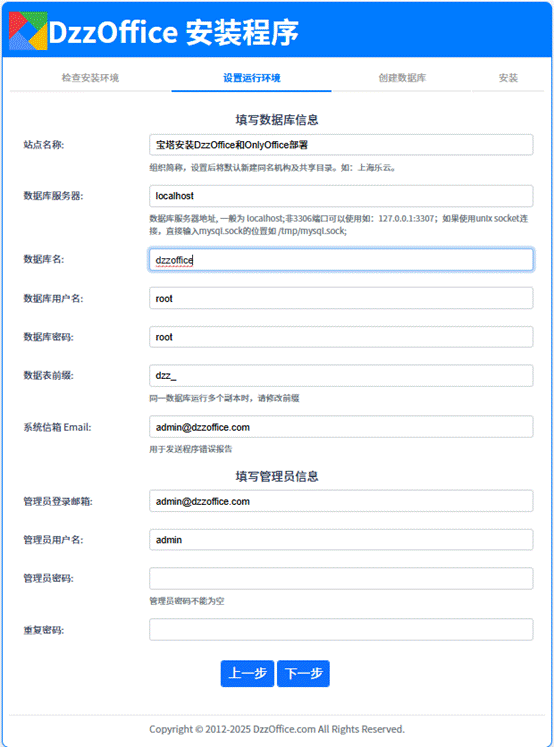
- 点击“下一步”开始安装。如果在安装过程中遇到“强制安装”的提示,通常是由于某些安全设置,您可以选择“无视风险安装”继续。
![图片[7]-宝塔面板轻松部署DzzOffice-DzzOffice邮件发送模块问题排查与解决-橙洛网-ChengLo.Com](https://www.chenglo.com/wp-content/uploads/2025/08/image-2.gif)
- 安装成功后,系统会提示“安装成功,系统已经自动删除了安装文件/install/index.php”。这表示DzzOffice已初步安装完毕。
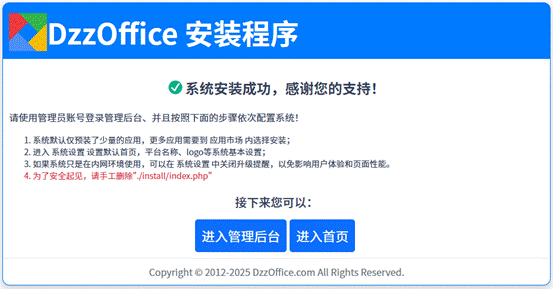
此时,您应该能够访问DzzOffice的首页,但OnlyOffice的协同编辑功能尚未集成。接下来,我们将进行OnlyOffice的部署。
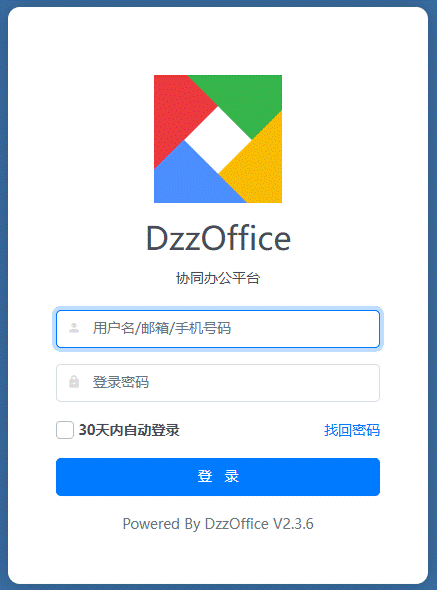
3. OnlyOffice部署(宝塔面板用户)
OnlyOffice Document Server是实现DzzOffice在线文档协同编辑的核心组件。由于其对环境的特殊要求,Docker是部署OnlyOffice最推荐的方式,它能提供一个隔离且易于管理的环境。本节将详细介绍如何在宝塔面板环境下安装Docker并部署OnlyOffice Document Server。
3.1 宝塔面板安装Docker
您可以通过宝塔面板的应用商店或命令行方式安装Docker。推荐使用应用商店,操作更为便捷。
方法一:通过宝塔面板应用商店安装(推荐)
- 登录宝塔面板。
- 点击左侧菜单栏的“软件商店”。
- 在搜索框中输入“Docker”,找到“Docker管理器”并点击“安装”。
- 等待安装完成。安装成功后,您可以在“已安装”列表中看到Docker管理器。
方法二:通过终端命令行安装
如果您更倾向于使用命令行,可以通过SSH连接到您的服务器,并执行以下命令:
# 使用yum包管理器安装Docker,-y选项表示自动确认所有提示
yum install -y docker
# 查看已安装的Docker版本,验证安装是否成功
docker -v
# 启动Docker服务
systemctl start docker
# 设置Docker服务开机自启动,确保系统重启后Docker能自动运行
systemctl enable docker3.2 运行OnlyOffice Document Server容器
Docker安装完成后,您需要拉取OnlyOffice Document Server镜像并运行容器。请注意,OnlyOffice Document Server默认使用80端口,但为了避免与Nginx等Web服务器冲突,我们将其映射到主机的90端口。此外,为了简化部署,我们暂时禁用JWT验证和未经授权的存储使用,这在测试环境中是可行的,但在生产环境中应考虑启用JWT以增强安全性。
在SSH终端中执行以下命令:
sudo docker run -i -t -d -p 90:80 -e JWT_ENABLED=false -e USE_UNAUTHORIZED_STORAGE=true -e ONLYOFFICE_HTTPS_HSTS_ENABLED=false --privileged --restart=always onlyoffice/documentserver
命令解析:
- -i -t -d:以交互模式、伪终端和守护进程模式运行容器。
- -p 90:80:将主机的90端口映射到容器内部的80端口。这意味着您可以通过http://您的服务器IP:90访问OnlyOffice。
- -e JWT_ENABLED=false:禁用JWT(JSON Web Token)验证。在生产环境中,强烈建议启用JWT以保护文档编辑会话。
- -e USE_UNAUTHORIZED_STORAGE=true:允许使用未经授权的存储。同样,生产环境应谨慎使用。
- -e ONLYOFFICE_HTTPS_HSTS_ENABLED=false:禁用HTTPS HSTS。如果您计划使用HTTPS,请在配置SSL证书后启用此选项。
- –privileged:赋予容器特权,这在某些情况下可能需要,但应谨慎使用。
- –restart=always:设置容器在Docker守护进程启动时自动重启。
- onlyoffice/documentserver:指定要使用的OnlyOffice Document Server Docker镜像。
3.3 配置防火墙和安全组
重要提示: 即使您在服务器内部成功运行了OnlyOffice容器,如果服务器的防火墙或云服务商的安全组未放行90端口,外部仍然无法访问。您需要同时在以下两个地方添加端口规则:
- 云服务器安全组(如阿里云、腾讯云等):登录您的云服务商控制台,找到您的服务器实例对应的安全组规则,添加入站规则,放行TCP协议的90端口。
- 宝塔面板防火墙:登录宝塔面板,点击左侧菜单栏的“安全”,在“系统防火墙”中添加“放行端口”规则,端口号填写90,备注为“OnlyOffice”。
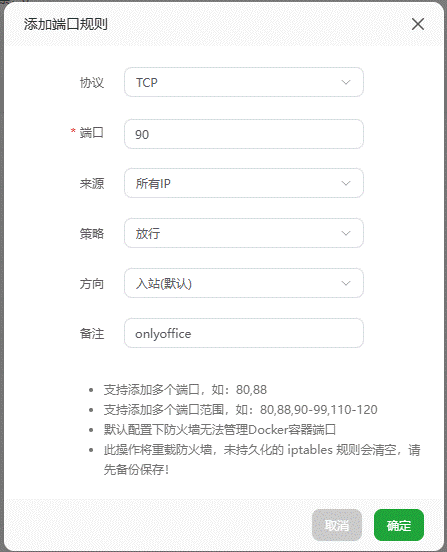
3.4 验证OnlyOffice安装
完成上述步骤后,您可以在浏览器中访问OnlyOffice Document Server,验证其是否成功运行:
在浏览器中输入:http://您的服务器IP地址:90/(请将“您的服务器IP地址”替换为您的实际服务器公网IP)。
如果看到OnlyOffice的欢迎页面(通常显示“Document Server is running”),则说明OnlyOffice Document Server已成功部署并可访问。
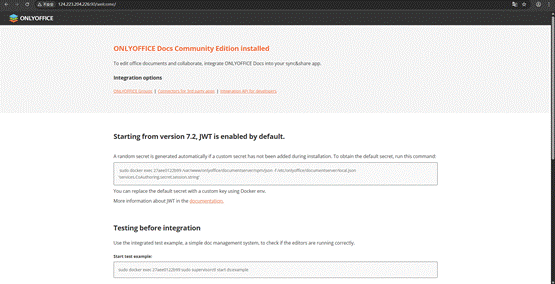
3.5 DzzOffice集成OnlyOffice
最后一步是将DzzOffice与OnlyOffice Document Server进行集成,实现文档的在线协同编辑功能:
- 登录您的DzzOffice管理后台。
- 进入“应用商店”(或“应用管理”)模块。
- 找到OnlyOffice应用,点击“安装”(如果尚未安装)。
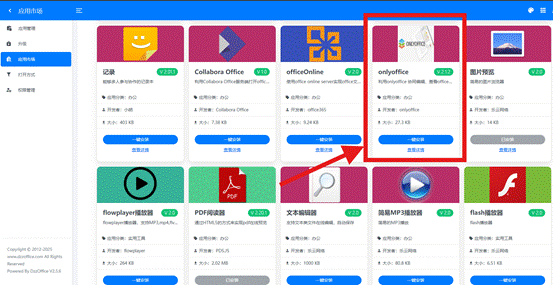
- 安装完成后,点击OnlyOffice应用的“设置”或“配置”按钮。
- 在OnlyOffice配置页面,找到“OnlyOffice Document Server API地址”或类似字段。
- 在此处填写您OnlyOffice Document Server的访问地址,即:http://您的服务器IP地址:90/(请确保地址末尾包含斜杠/)。
- 点击“启用”或“保存”按钮。
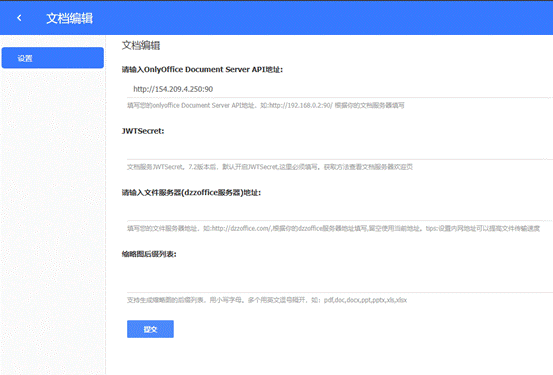
完成集成后,回到DzzOffice的网盘界面,尝试创建一个新的.docx、.xlsx或.pptx文件,并点击打开。
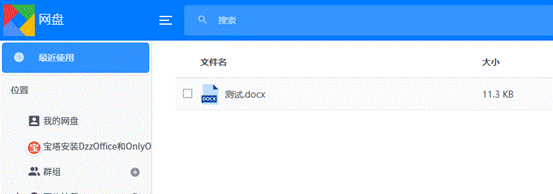
如果一切配置正确,您将能够看到OnlyOffice的在线编辑器界面,并可以正常进行文档的预览和协同编辑。
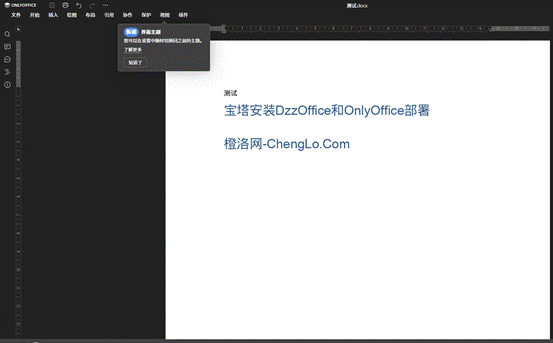
4. 常见问题与解决方案
在DzzOffice和OnlyOffice的部署和使用过程中,可能会遇到各种问题。本节将针对用户提出的邮件发送问题,提供详细的排查思路和解决方案。对于其他可能遇到的问题,建议查阅DzzOffice和OnlyOffice的官方文档或相关社区论坛。
4.1 DzzOffice邮件发送模块问题排查与解决
用户反馈在DzzOffice 2.3.6版本中,QQ邮箱配置成功后仍然无法发送邮件。
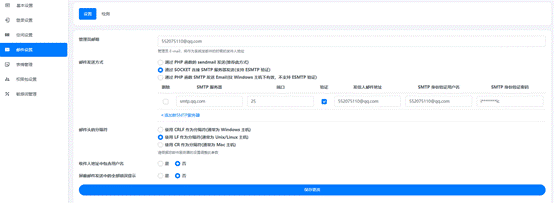
这通常是由于邮件服务器端口、防火墙设置或程序内部配置不一致导致的。以下是详细的排查步骤和解决方案:
问题现象:QQ邮箱配置成功,但邮件无法发送。
排查思路:
- 检查端口连通性:首先确认邮件发送所需的端口(QQ邮箱通常使用SSL加密的465端口)是否被服务器防火墙或云安全组阻断。

- 查看邮件发送日志:DzzOffice或服务器的邮件日志会记录邮件发送的详细过程和错误信息,这是定位问题的关键。

- 程序内部端口配置:检查DzzOffice程序内部是否强制使用了错误的端口(例如25端口,而QQ邮箱需要465端口)。
解决方案:
步骤一:检查并放行465端口
- 云服务器安全组:登录您的云服务商控制台,找到您的服务器实例对应的安全组规则,添加入站和出站规则,放行TCP协议的465端口。
- 宝塔面板防火墙:登录宝塔面板,点击左侧菜单栏的“安全”,在“系统防火墙”中添加“放行端口”规则,端口号填写465,备注为“SMTP”。
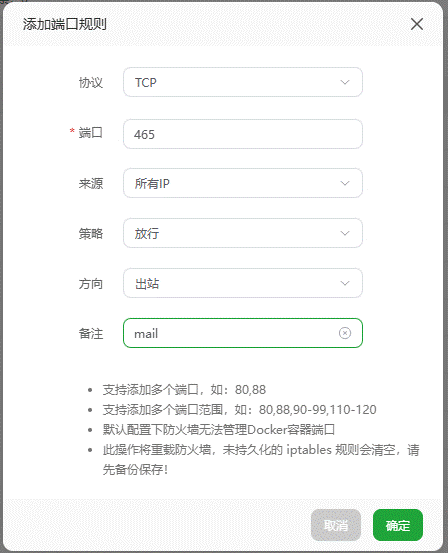
步骤二:检查网络路由(可选)
您可以使用traceroute命令(Windows下为tracert)来检查服务器到邮件服务器的网络路由情况。例如,traceroute smtp.qq.com。如果前几跳正常,但后续出现大量*,这可能表示中间网络设备(如腾讯内网)出于安全策略不响应探测包,但这不一定代表链路不通,只是无法获取反馈。此步骤主要用于辅助判断网络层面是否存在问题。
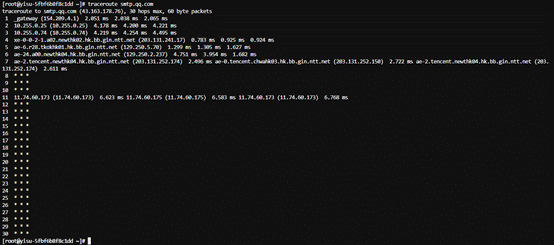
步骤三:强制DzzOffice使用465端口发送邮件
根据用户反馈,DzzOffice可能默认尝试使用25端口发送邮件,即使在后台配置了465端口。为了解决这个问题,需要直接修改DzzOffice的核心文件,强制其使用465端口。
- 定位文件:使用宝塔面板的文件管理器或SSH,找到DzzOffice安装目录下的function_mail.php文件。通常路径为/www/wwwroot/yourdomain.com/core/function/function_mail.php(请根据您的实际安装路径调整)。
- 编辑文件:打开function_mail.php文件,找到以下代码行(大约在文件中间位置):
$_G['setting']['mail']['port'] = $_G['setting']['mail']['port'] ? $_G['setting']['mail']['port'] : 25;
- 修改代码:将上述代码修改为(强制使用465端口):
// 强制使用465端口,覆盖默认的25
$_G['setting']['mail']['port'] = 465;
- 保存文件:保存修改后的function_mail.php文件。
验证:完成上述修改后,再次尝试在DzzOffice中发送测试邮件。如果配置正确,邮件应该能够成功发送。
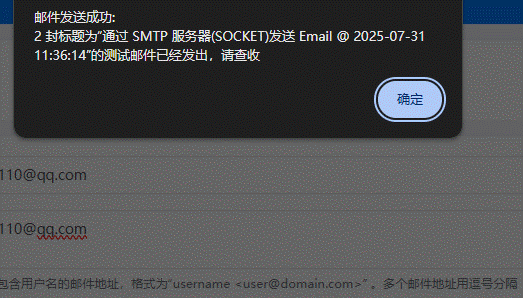
重要提示:直接修改程序核心文件可能会在程序更新时被覆盖,建议在进行此类修改前备份相关文件。同时,对于生产环境,强烈建议使用专业的邮件服务提供商(如SendGrid, Mailgun等)或配置独立的SMTP服务器,以确保邮件发送的稳定性和可靠性。
结论
本文详细介绍了在宝塔面板环境下部署DzzOffice和OnlyOffice的完整流程,从环境准备、DzzOffice的安装配置,到OnlyOffice Document Server的Docker部署与集成,以及邮件发送问题的排查与解决。通过遵循本教程,您将能够成功搭建一个功能完善、安全可靠的私有化协同办公平台,有效提升团队的工作效率和数据安全性。
私有化部署不仅赋予您对数据和系统的完全控制权,还能根据团队的具体需求进行高度定制。DzzOffice与OnlyOffice的结合,正是这一理念的完美实践。希望本文能为您在构建专属协同办公环境的道路上提供有力的支持。
参考资料
本篇文章书写于DzzOffice,经测试功能完好,如有其他问题欢迎交流探讨,如需代建立请
演示站点:http://demo.dzzoffice.com/user.php?mod=login
授权协议: CC BY-NC 4.0 国际许可
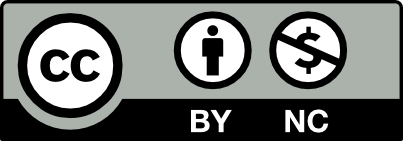
本文内容遵循署名-非商业性使用原则,转载需保留作者、原始链接及协议信息,禁止用于任何商业盈利活动。

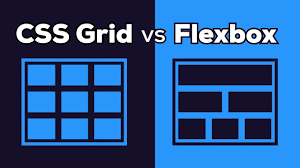



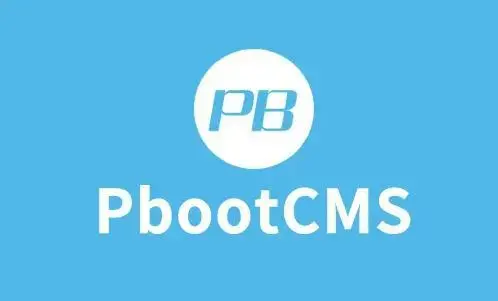



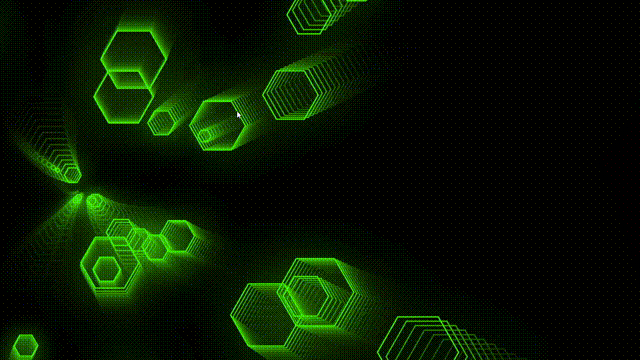

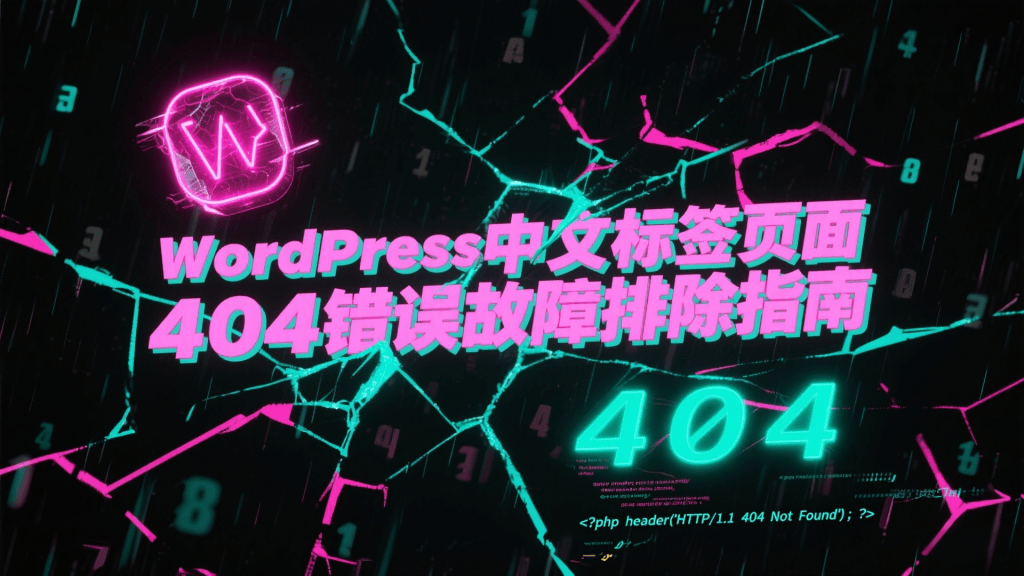

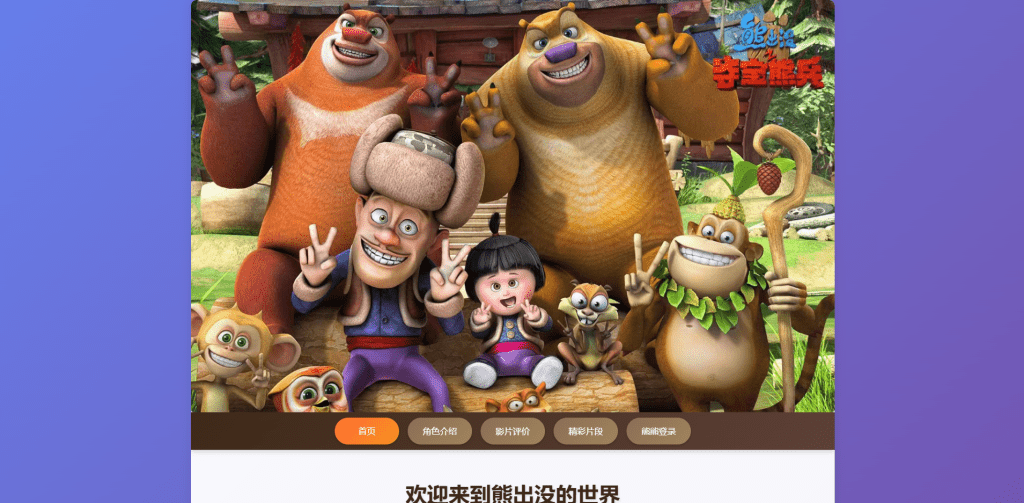
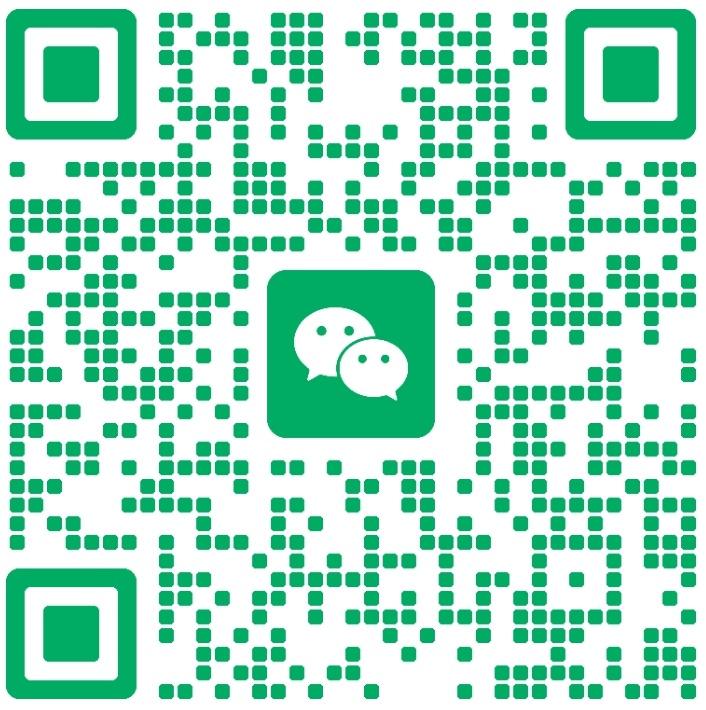

暂无评论内容